很多小伙伴在使用云视讯的时候,想知道怎么打开悬浮窗,下面小编就为大家分享云视讯打开悬浮窗教程,感兴趣的小伙伴不要错过哦!
云视讯怎么打开悬浮窗?云视讯打开悬浮窗教程
1、首先进入云视讯界面点击底部【我的】。
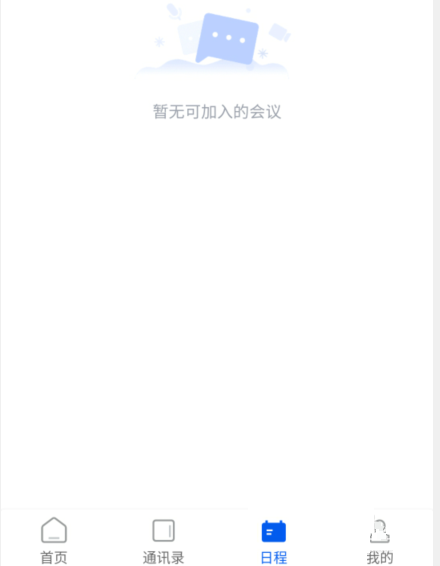
2、然后在个人界面中点击【会议设置】选项按钮。
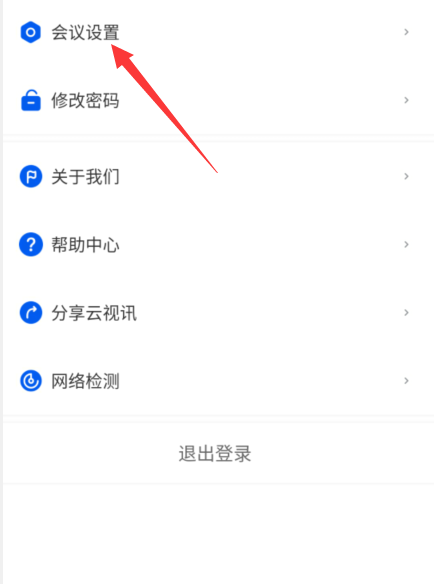
3、最后点击【打开悬浮窗】右侧开关即可。
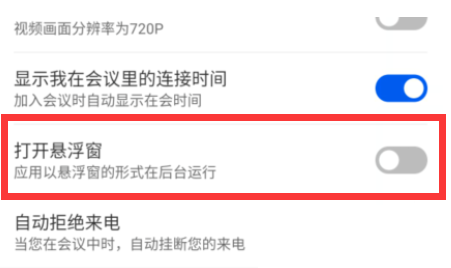
以上这篇文章就是云视讯打开悬浮窗教程,更多教程尽在93软件园。
很多小伙伴在使用云视讯的时候,想知道怎么打开悬浮窗,下面小编就为大家分享云视讯打开悬浮窗教程,感兴趣的小伙伴不要错过哦!
云视讯怎么打开悬浮窗?云视讯打开悬浮窗教程
1、首先进入云视讯界面点击底部【我的】。
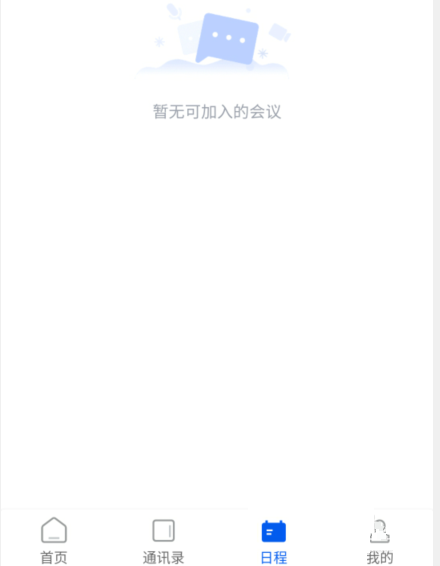
2、然后在个人界面中点击【会议设置】选项按钮。
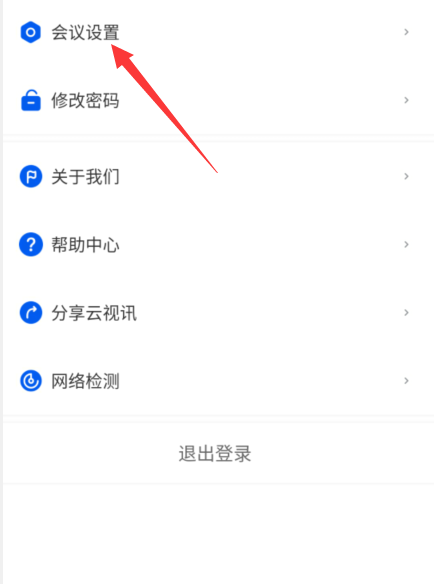
3、最后点击【打开悬浮窗】右侧开关即可。
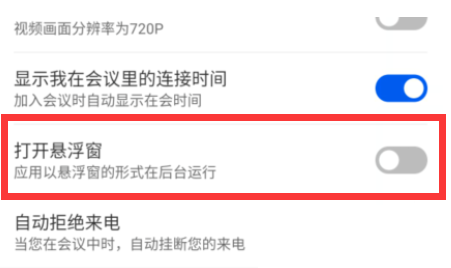
以上这篇文章就是云视讯打开悬浮窗教程,更多教程尽在93软件园。
全部评论
本站所有软件来自互联网,版权归原著所有。如有侵权,敬请来信告知,我们将及时撤销。
93软件园提供更安全的安卓软件下载、安卓游戏下载、全体成员欢迎您来到本站!
Copyright © 2019-2024 xz93.com, All Rights Reserved. 鄂ICP备2022012327号-4